几何画板是一个通用的数学、物理教学环境,提供丰富而方便的创造功能使用户可以随心所欲地编写出自己需要的教学课件。软件提供充分的手段帮助用户实现其教学思想,可以说几何画板是......
2021-09-28 172 几何画板功能
几何画板功能强大,是学习数学、物理的好助手。在学习有关圆的知识时,我们经常需要将圆进行等分,以便作更详细的研究。比如将圆三等分、六等分等等,那么如何找圆的等分点呢?利用几何画板轻松就可以找到,本节就给大家作详细介绍。
步骤一 打开几何画板,使用“圆工具”在画板上任意画一个圆O,双击圆心标记为旋转中心,使用“点工具”在圆上任取一点A。
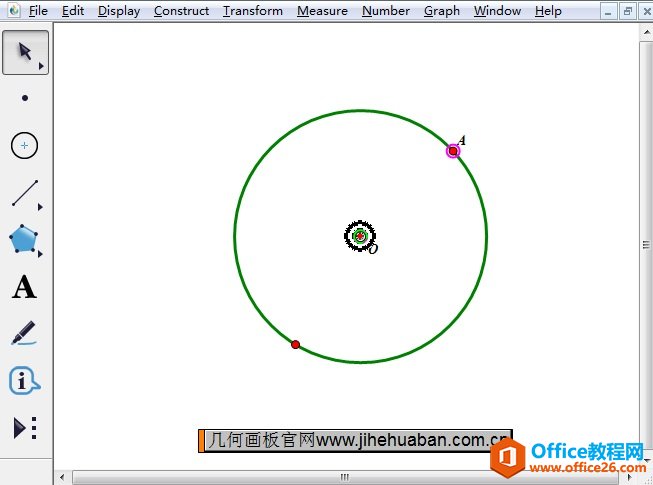
步骤二 选中点A,单击“变换”菜单,选择“旋转”命令,在弹出窗口的“旋转参数”的“固定角度”下输入120°,单击“确定”,得到一个三等分点A'。
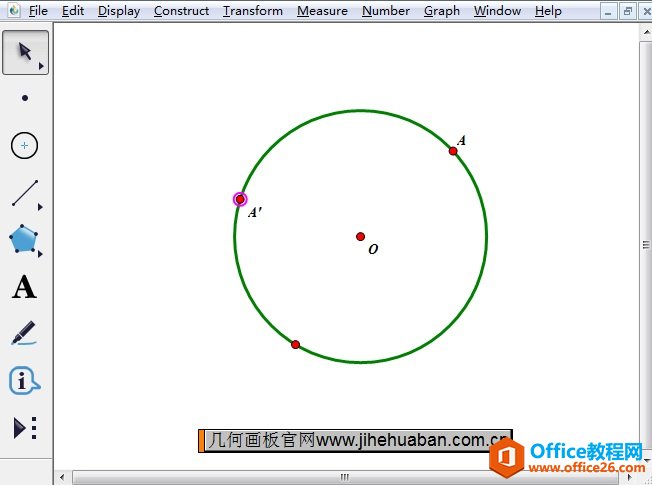
步骤三 以点A'继续以上步骤,选中点A',单击“变换”菜单,选择“旋转”命令,在弹出窗口的“旋转参数”的“固定角度”下输入120°,单击“确定”,得A"。则A、A'、A"将圆三等分。
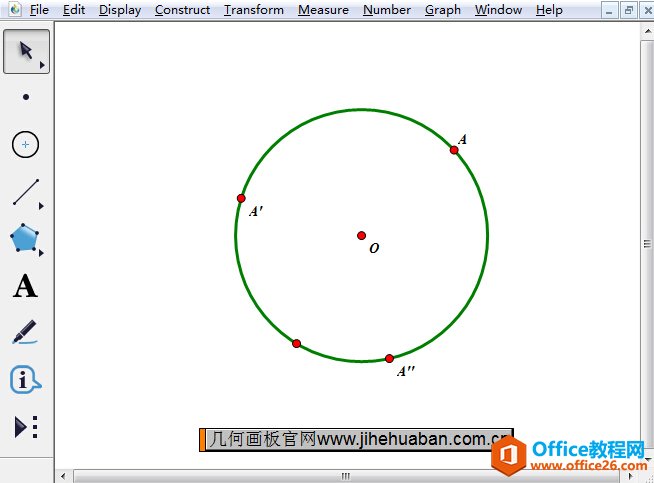
若要六等分只须在上面的“固定角度”中填入60°,操作5次即可。
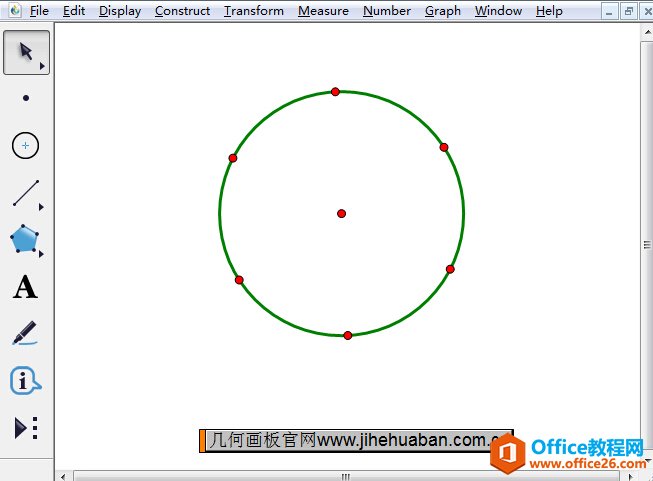
若要十二等分,则填入30°,操作11次即可。一般地,n等分只须填入360°/n即可。
以上给大家介绍了利用几何画板找圆的三等份点的方法,利用此方法,可以快速找到圆的n等分点,从而可以将圆n等分,方便进一步研究。
标签: 几何画板找圆的三等分点
相关文章

几何画板是一个通用的数学、物理教学环境,提供丰富而方便的创造功能使用户可以随心所欲地编写出自己需要的教学课件。软件提供充分的手段帮助用户实现其教学思想,可以说几何画板是......
2021-09-28 172 几何画板功能

几何画板界面及特色体现几何画板特色主要体现在以下几个方面:一、便捷的交流工具由于每个画板都可以被用户按自己的意图修改并保存起来,它特别适合用来进行几何交流、研究和讨论......
2021-09-28 52 几何画板特色

几何是一门富有创造性的知识工具,可以发现对象之间有趣的关系。几何画板为您提供丰富的几何对象和使用方法,您不仅可以创建这些对象,并且建立之间的联系以及确定其属性。以下内容......
2021-09-28 273 几何画板对象元素